3D 모델을 생성하는 것은 처음에는 위압적으로 느껴질 수 있습니다, 특히 SketchUp과 같은 소프트웨어를 사용하는 경우에. 그러나 SketchUp의 직관적인 사용자 인터페이스 덕분에 시작하기가 쉽고 초대됩니다. 이 가이드에서는 기초부터 색상 지정까지 단계별로 3D 객체를 만드는 방법을 보여드리겠습니다.
주요 발견
- SketchUp은 3D 객체 모델링을 위한 사용자 친화적인 소프트웨어입니다.
- 기본 형식으로의 접근은 일반적으로 2D 기하학을 통해 이루어집니다.
- 모델링은 아이디어를 실현하는 데 도움이 되는 다양한 도구로 이루어집니다.
- 다양한 재료에 대한 색상 지정은 그룹으로 조직됩니다.
단계별 가이드
기본 사용자 인터페이스로 시작하여 SketchUp에서 첫 번째 3D 모델을 만듭니다.
SketchUp 설정하기
모델링을 시작하기 전에 SketchUp Make의 무료 버전을 다운로드하세요. 이 버전으로 기본 기능을 사용할 수 있으며, 프로젝트에 충분합니다.
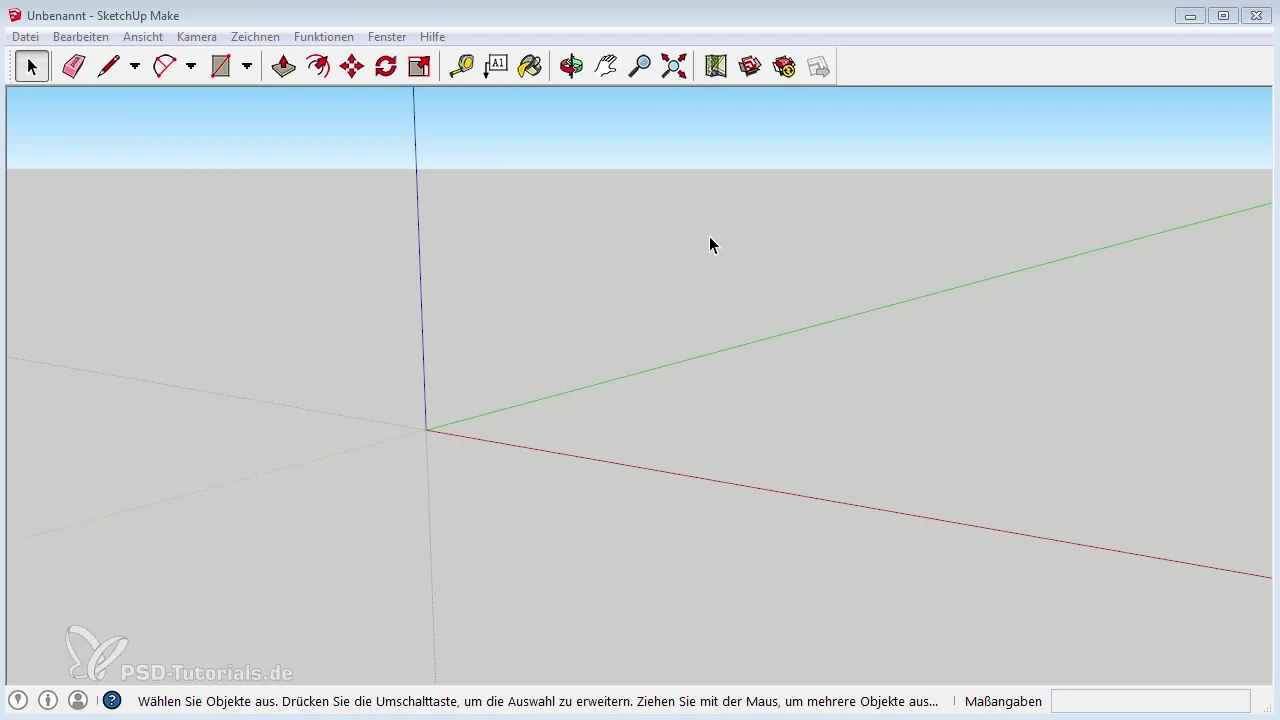
기초 면 만들기
시작하기 위해, 직사각형을 만들어요, 우리는 미래형 건물을 계획하고 있습니다. 이 기초 면은 모델의 기반이 됩니다. 원하는 크기로 직사각형을 드래그하며, 정확한 치수는 처음에 중요하지 않습니다.
모델 분할하기
보다 복잡한 형태를 만들기 위해 면을 분할하는 것이 중요합니다. 펜 도구를 사용하여 면에 직선을 그리고, 이 선들이 경계선 역할을 하게 합니다. 원하는 디자인을 얻기 위해 적절한 위치에 선을 배치하세요.
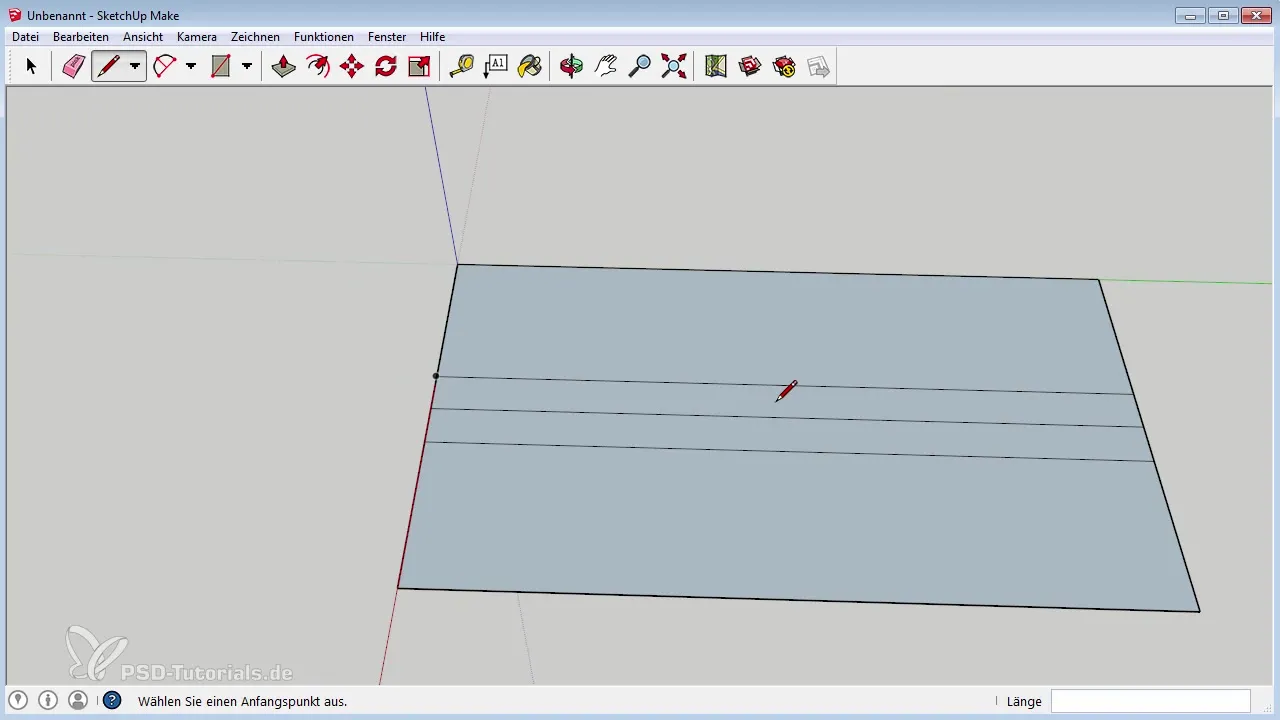
높이 조정하기
이제 "푸시/풀" 도구를 사용하여 2D 면을 3차원으로 확장할 수 있습니다. 면을 클릭하고 마우스를 위로 드래그하면 다양한 높이를 만들 수 있습니다. 디자인의 조화를 보장하기 위해 높이를 균일하게 조정하는 것을 잊지 마세요.
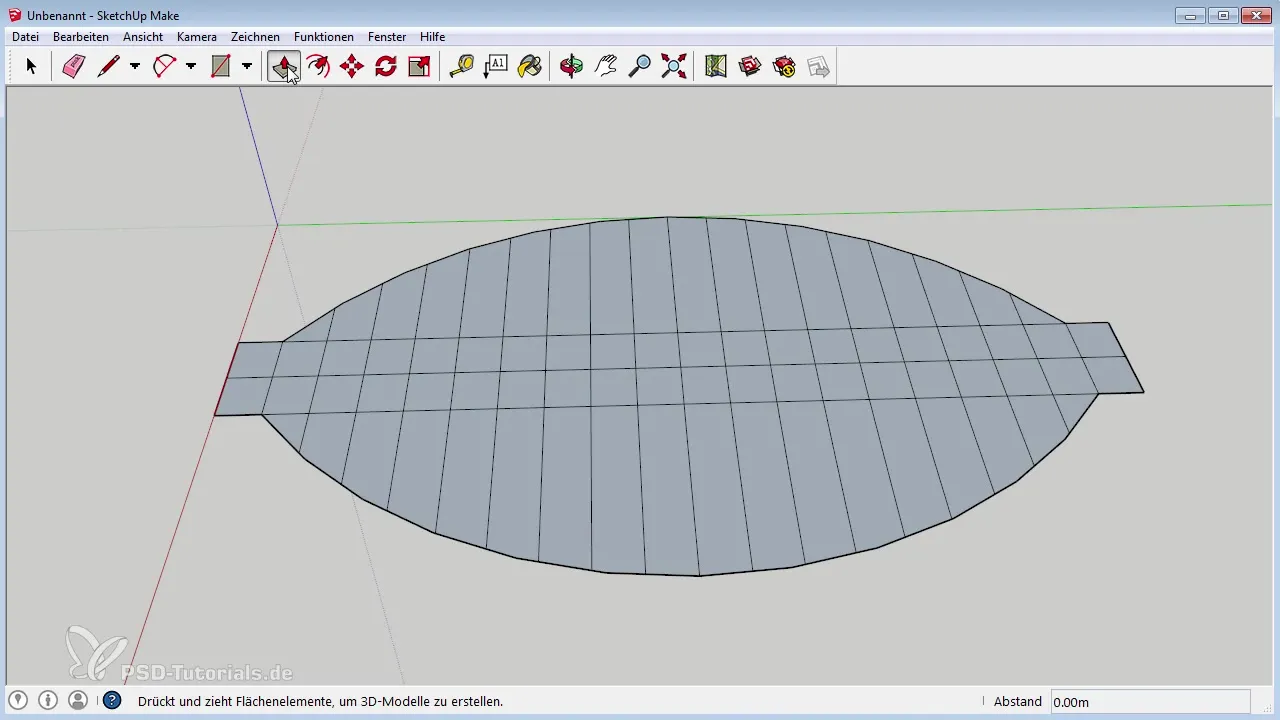
리브 추가하기
이제 리브나 추가 지지 구조를 추가합니다. 기초 면의 가장자리에서 다시 펜 도구로 리브를 위한 선을 그릴 수 있습니다. 이 선들을 전략적으로 배치하여 구조물의 안정성을 보장하세요.
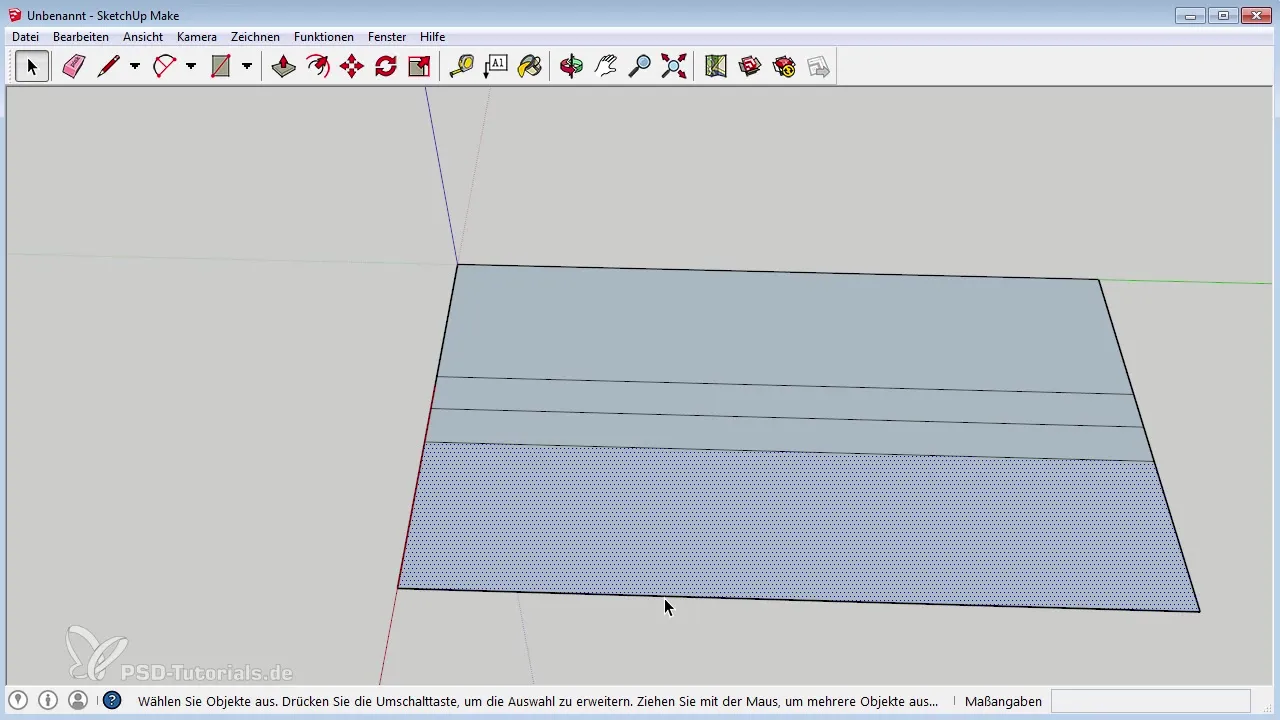
선 및 접근 최적화하기
지우개 도구를 사용하여 불필요한 선을 제거하세요. 모델 내 내비게이션을 개선하는 것이 중요하여, 언제든지 진행 상황을 파악할 수 있게 합니다. 중간 마우스 버튼으로 회전하고 Shift 키를 누른 상태에서 뷰에서 이동할 수 있습니다.
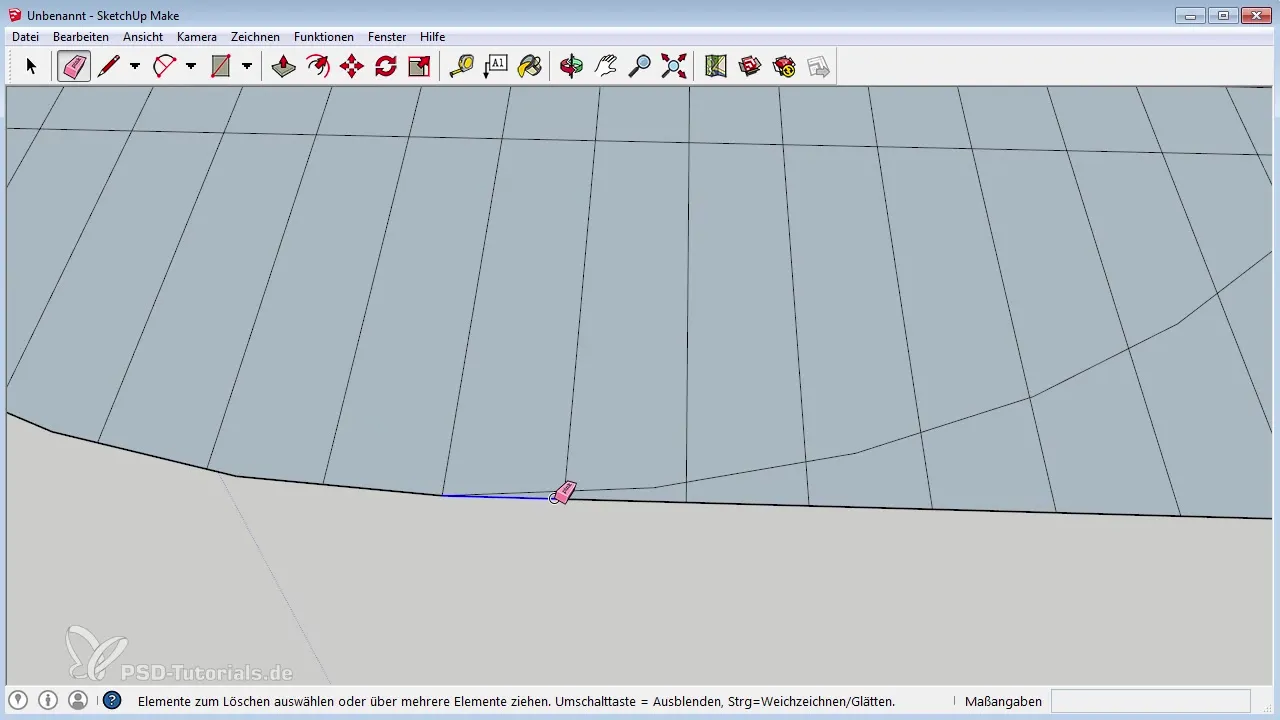
구조 다듬기
기본 형식에 만족한다면 구조물의 대칭성과 균형을 확인하세요. 필요에 따라 높이와 너비를 조정해 모델이 현실적이고 매력적으로 보이도록 하세요.
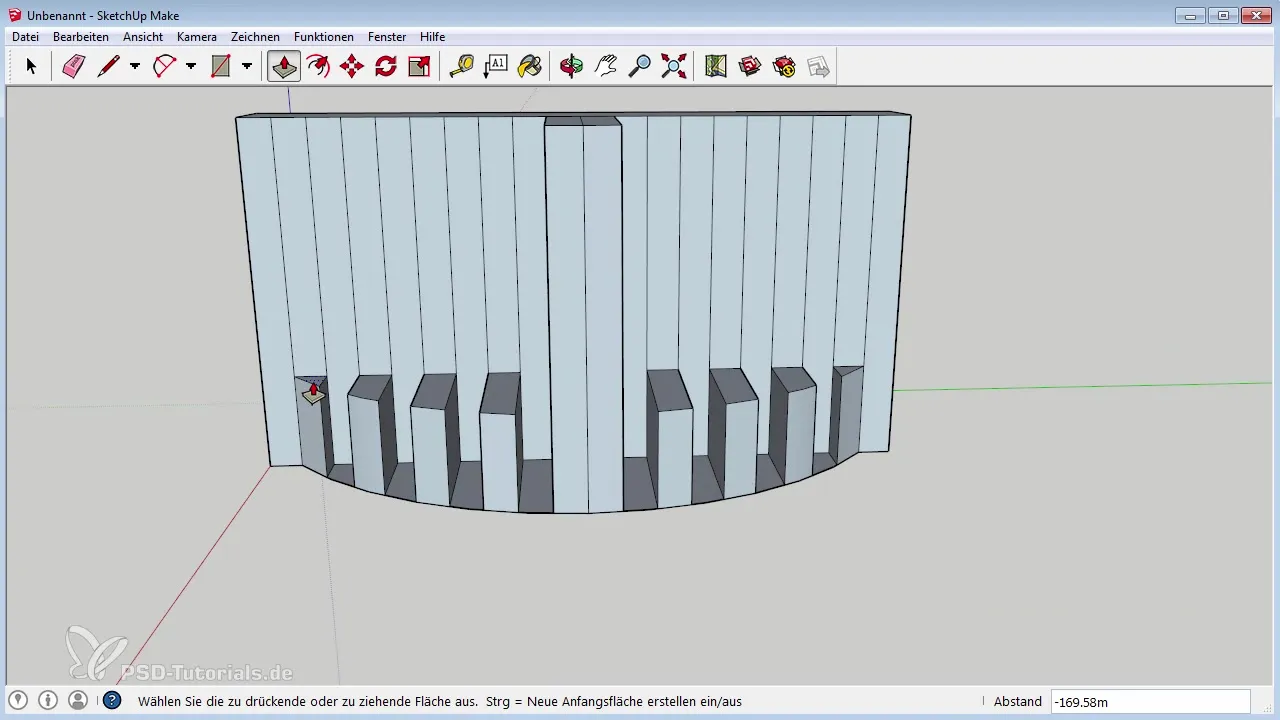
재료 설정하기
모델에 더 많은 현실감을 주기 위해 재료를 추가합니다. 모델 내의 다양한 그룹을 선택하고 다양한 색상이나 텍스처를 부여하세요. 이렇게 하면 Photoshop에서 건물이 더 생동감 있게 보일 것입니다.
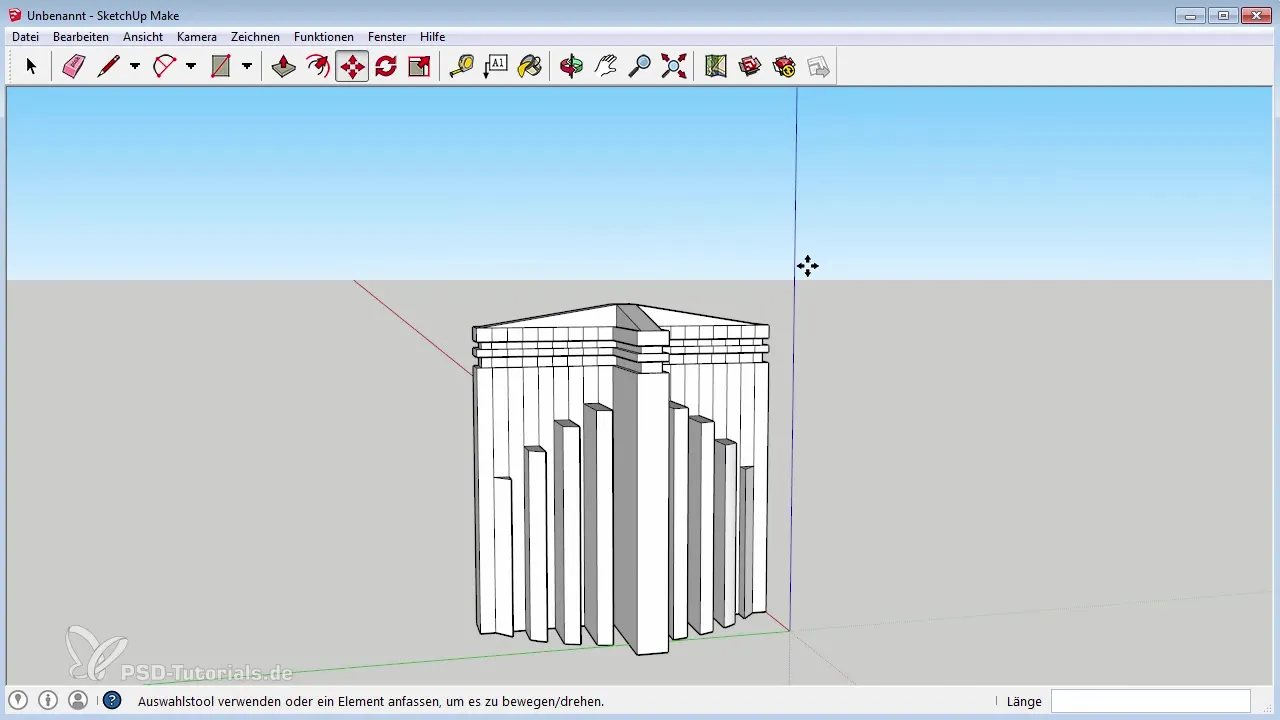
모델 내보내기
모델에 만족하면 DAE 파일로 저장하세요. 이는 Photoshop이 이 파일을 쉽게 읽을 수 있어 중요합니다. 나중에 편집하기 쉽도록 명확하고 이해하기 쉬운 파일 이름을 선택하는 것을 잊지 마세요.
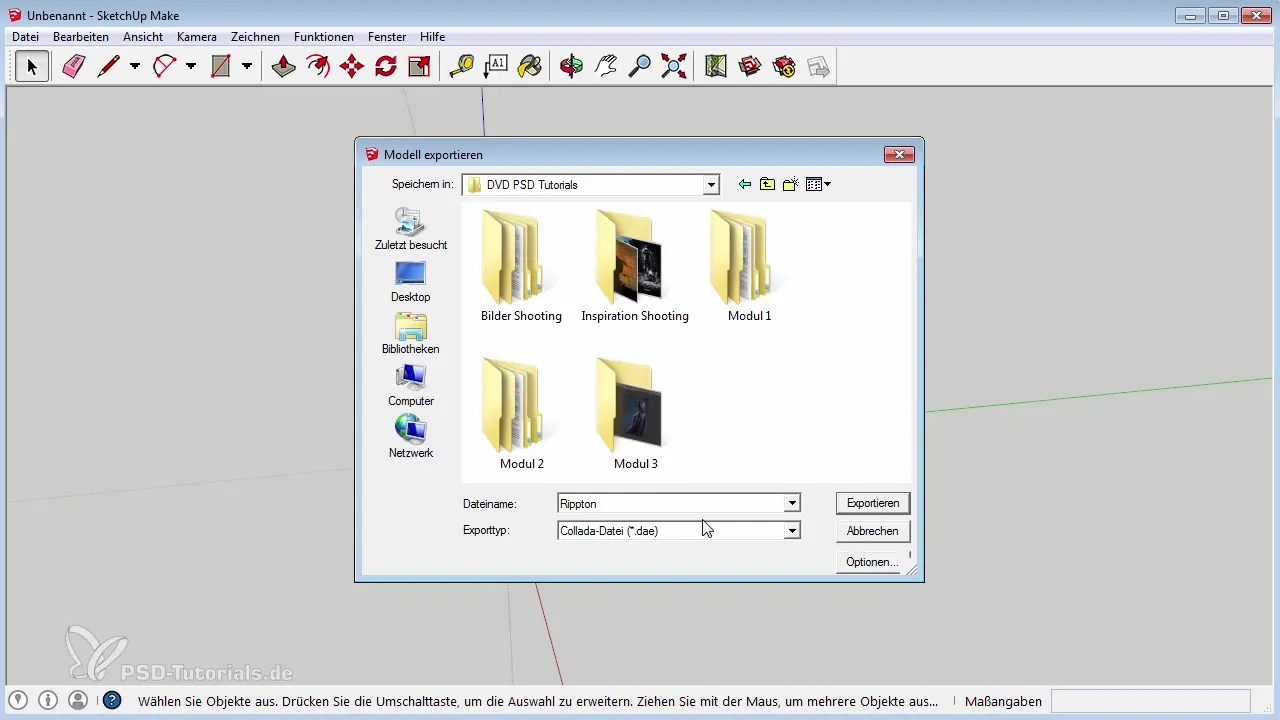
요약 – SketchUp에서 3D 객체 만들기
이 가이드에서는 SketchUp을 사용하여 3D 모델을 만드는 방법을 배웠습니다. 기초 면부터 구조물까지, 최종 내보내기까지 첫 번째 3D 객체를 디자인하기 위한 도구와 기술을 익혔습니다. SketchUp의 직관적인 사용자 인터페이스 덕분에 인상적인 디자인을 모델링하는 데 아무런 문제가 없습니다.
자주 묻는 질문
SketchUp을 어떻게 다운로드하나요?SketchUp은 공식 웹사이트에서 무료로 다운로드할 수 있습니다.
복잡한 모델에 SketchUp이 적합한가요?SketchUp은 주로 기하학적 형태에 적합하며, 유기적인 모델은 만들기가 더 어렵습니다.
내보내기할 때 어떤 파일을 사용해야 하나요?모델을 DAE 파일로 내보내어 Photoshop에서 편집하세요.


